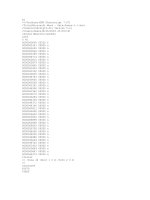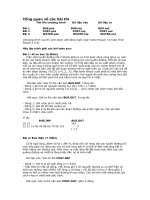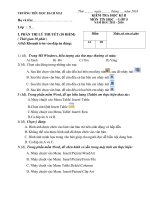5 ĐỀ THI TIN HỌC MOS 2 ĐẠI HỌC NGUYỄN TẤT THÀNH
Bạn đang xem bản rút gọn của tài liệu. Xem và tải ngay bản đầy đủ của tài liệu tại đây (277.96 KB, 3 trang )
ĐỀ THI KẾT THÚC HỌC PHẦN
TRƯỜNG ĐẠI HỌC NGUYỄN TẤT THÀNH
TRUNG TÂM TIN HỌC NTT
Học kỳ:
Môn thi:
Thời lượng: 90’
Ngày thi:
MÃ ĐỀ THI: Đề ôn 03
Năm học:
Tin học – MOS 2
Tiết thi:
(Thí sinh khơng được sử dụng tài liệu, cán bộ coi thi khơng giải thích gì thêm)
Hướng dẫn làm bài:
Tạo trên ổ đĩa G:\ thư mục MALOP – MSSV – HO VA TEN để lưu trữ bài thi của sinh viên.
Ví dụ sinh viên có tên là Nguyễn Văn An học lớp 16DDS16 có mã số sinh viên là 1611516115
thì sẽ tạo thư mục lưu trữ tập tin bài thi với tên:16DDS16 – 1611516115 – Nguyen Van An
Hiệu ứng, thông số, nội dung cần thực hiện: in đậm; nội dung cần nhập vào các đối tượng,
hoặc nội dung mới: in đậm, gạch chân chữ; hình ảnh được lưu trữ tại Z:\MOS IC3\Picture
Phần I – Microsoft Excel 2010: (7.0đ)
Khởi động ứng dụng Microsoft Excel 2010, lưu tập tin vào thư mục MALOP – MSSV – HOVATEN
với tên là MSSV.xlsx (VD: 1611516115.xlsx) và thực hiện các yêu cầu bên dưới:
BÁO CÁO BÁN HÀNG QUẠT
STT
SỐ
PHIẾU
NGÀY
BÁN
TÊN
HÀNG
CN1100
TR3101
HP1102
QD2103
QD1104
TR1105
CN2106
HP3107
CN3108
TR2109
BẢNG 1
MÃ HÀNG
TÊN HÀNG
SỐ
LƯỢNG
ĐƠN
GIÁ
THÀNH
TIỀN
THUẾ
VAT
THỰC
THU
SỐ
LƯỢNG
TỔNG
THU
15
30
80
60
50
60
10
70
20
45
TR
HP
Quạt trần Quạt hộp
BẢNG 2
QD
Quạt đứng
CN
Quạt công nghiệp
BẢNG THỐNG KÊ
MÃ
LOẠI 1
LOẠI 2
LOẠI 3
TÊN HÀNG
TR
HP
QD
CN
1200000
560000
680000
4600000
1050000
405000
550000
4100000
850000
380000
480000
3600000
Quạt trần
Quạt hộp
Quạt đứng
Quạt công nghiệp
Trang 1|3
A. Định dạng và tính tốn cơ bản (4.0đ):
1. Thiết lập bố cục trang: khổ giấy A4, canh lề (trên, dưới, trái, phải): 0.35”. Nhập liệu và trình
(0.75đ)
bày bảng tính như trên, định dạng cột STT thành 001, 002,…
2. Tên hàng: Dựa vào cột Số phiếu và tra trong Bảng 1
(0.5đ)
3. Đơn giá: được xác định dựa vào cột Số Phiếu và Bảng 2.
(1.0đ)
4. Thành tiền = Số lượng * Đơn giá. Giảm giá 10% cho những người mua hàng từ ngày
(1.0đ)
25/04/2017 đến ngày 05/05/2017
5. Thuế VAT: Nếu là Quạt cơng nghiệp thì khơng tính thuế, cịn lại tính 10% của thành tiền
(0.5đ)
6. Thực thu = Thành tiền + Thuế VAT
(0.25đ)
(Ghi chú: Câu nào khơng làm được, thí sinh có thể nhập dữ liệu tạm để thực hiện câu tiếp theo)
B. MOS (3.0đ):
1. Định dạng các cột dữ liệu Thành tiền, Thuế VAT, Thực thu có dạng hiển thị như sau: #,##0
(0.5đ)
đồng.
2. Định dạng theo điều kiện (Conditional Formatting) cho cột Thành tiền theo dạng Data Bars,
Gradient fill-Blue Data Bar
(0.5đ)
3. Dùng chức năng đóng băng ( Freeze Panes) để đóng băng cho dòng tiêu đề của bảng cơ sở dữ
(0.5đ)
liệu
4. Sử dụng hàm SUMIF để hoàn thành dữ liệu tại Bảng thống kê.
(0.5đ)
5. Chèn biểu đồ dạng Pie in 3-D để biểu diễn Thực thu theo từng mặt hàng dựa vào dữ liệu
tại Bảng thống kê, đặt tiêu đề biểu đồ (chart title) là “DOANH THU BÁN HÀNG”.
(0.5đ)
6. Sử dụng tính năng Advanced Filter để trích lọc danh sách sản phẩm Quạt Trần bán trong
tháng 5 sang trang tính (worksheet) khác và đặt tên worksheet là QUAT TRAN.
(0.5đ)
Trang 2|3
Phần II – Microsoft PowerPoint 2010: (3.0đ)
Khởi động ứng dụng Microsoft PowerPoint 2010, lưu tập tin (presentation) vào thư mục MALOP –
MSSV – HO VA TEN với tên là MSSV.pptx (VD: 1611516115.pptx) và thực hiện các yêu cầu bên
dưới:
1. Thiết kế slide với nội dung như minh họa
(0.75đ)
Hình 1. Hai slide của bài thuyết trình: Slide 1 (bên trái) và Slide 2 (bên phải)
2. Thực hiện chính xác các yêu cầu sau đây trên Slide 1:
a) Áp dụng chủ đề (theme) Solstice, bố cục slide (layout): Title and Contents, hiệu ứng
chuyển slide (transition): Fade, tùy chọn cho hiệu ứng ( Effect Options) là Smoothly, thời
gian thực hiện hiệu ứng (Duration) là 2.0
(0.5đ)
b) Phần tiêu đề (title): áp dụng hoạt cảnh (animation) là Wheel với tùy chọn hiệu ứng (Effect
Option) là 8 Spokes, hiệu ứng này được thực thi theo sau hiệu ứng trước (After Previous).
(0.25đ)
c) Phần tiêu đề phụ (subtitle) và hình: áp dụng hoạt cảnh (animation) là Float in, hiệu ứng
này được thực thi sau cái trước (After Previous) với thời gian thực thi hiệu ứng (duration)
là 1.5
(0.5đ)
3. Thực hiện chính xác các yêu cầu sau đây trên Slide 2:
a) Áp dụng chủ đề (theme) Waveform, bố cục slide (layout): Comparision, hiệu ứng chuyển
slide (transition): Uncover.
(0.25đ)
b) Nội dung cột trái (left content): áp dụng hoạt cảnh (animation) là Fly in với tùy chọn hiệu
ứng (Effect Option) là From left và One by One, hiệu ứng này được thực thi sau hiệu
ứng trước (After Previous).
(0.25đ)
c) Nội dung cho cột phải (right content): áp dụng hoạt cảnh (animation) là Bounce với tùy
chọn hiệu ứng (Effect Option) là One by One, hoạt cảnh này được thực thi sau cái trước
(After Previous), thời gian thực thi hiệu ứng ( Duration) là 2.0
(0.5đ)
---HẾT--Trang 3|3